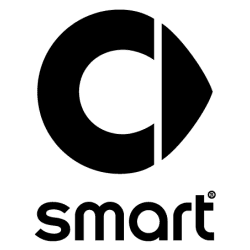smart #5 Benutzerhandbuch

Baujahr seit 2025
Rabatte sichern!
Entdecke Sie Ersatzteile & Zubehör speziell für Ihr Fahrzeug.
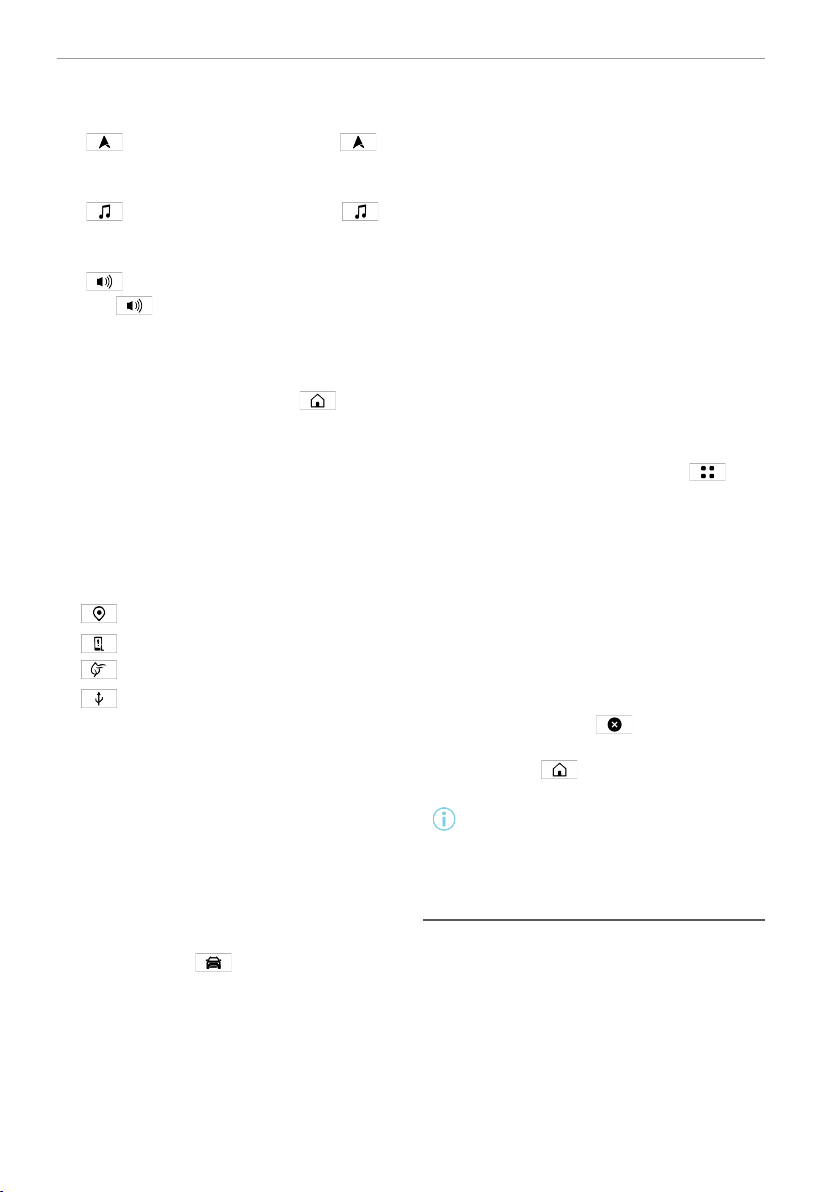
die Schnittstelle zur Einstellung der
Lüftergeschwindigkeit angezeigt.
Navigation: Tippen Sie auf ,
um die Navigationsschnittstelle
aufzurufen.
Multimedia: Tippen Sie auf ,
um die Multimediaschnittstelle
aufzurufen.
Lautstärkeregelung: Tippen Sie
auf
, um die Lautstärke von Multi-
media/Navigation/Sprachassistent/Te-
lefon anzupassen.
Task Manager: Wenn eine oder mehrere
Apps geöffnet sind, halten Sie
ge-
drückt, um den Task-Manager aufzurufen,
und ziehen Sie das Symbol der App nach
oben oder tippen Sie auf die Taste Alles lö-
schen, um Speicherplatz freizugeben und
laufende Apps schnell zu bereinigen.
Wenn die entsprechende Funktion des
Fahrzeugs aktiviert ist, werden in der Sta-
tusleiste die folgenden Symbole
angezeigt:
●
Fahrzeugstandortinformationen
●
Kabelloses Laden
●
Luftqualität (falls vorhanden)
●
USB
Einstellen des Desktop-Themas für das
mittlere Display
● Rufen Sie die Oberfläche der Schnell-
steuerungen auf:
Wischen Sie auf dem mittleren Display
nach unten, um die Schnellsteuerungs-
schnittstelle aufzurufen, und wechseln
Sie bei Bedarf zwischen verschiedenen
Desktop-Themen.
● Rufen Sie die Schnittstelle „Einstellun-
gen” auf:
Tippen Sie auf
> Allgemein > Anzei-
ge
> Thema wechseln
, um das Desktop-
Thema nach Bedarf zu wechseln.
Schnellsteuerungsschnittstelle
Wischen Sie auf dem mittleren Display
nach unten, um die Schnellsteuerungs-
schnittstelle aufzurufen.
Sie können auf der Quick-Controls-Ober-
fläche je nach Anzahl der Funktionen nach
oben wischen. Die Funktionen in der
Schnellsteuerungsschnittstelle können
durch Antippen der entsprechenden Sym-
bole aktiviert werden. Auf dieser Schnitt-
stelle kann eine Funktion durch Antippen
der entsprechenden Taste aktiviert/deak-
tiviert werden. Wenn Sie darauf tippen,
werden einige Funktionen (ausgelöst) in
neuen Fenstern angezeigt.
Wischen Sie auf dem Mitteldisplay nach
oben oder tippen Sie auf den leeren Be-
reich des Mitteldisplays, um zur vorherigen
Benutzerschnittstelle zurückzukehren.
Apps-Schnittstelle
Wischen Sie vom rechten Rand des mittle-
ren Displays nach links (nur für den Pla-
net-Desktop) oder tippen Sie auf
, um
die Apps-Schnittstelle aufzurufen, in der
Sie heruntergeladene Apps (Drittanbieter-
Apps) und eingebettete Apps, wie z.B. Mul-
timedia, finden können.
Tippen Sie auf die App, um sie zu öffnen.
Sie wird in der Unteroberfläche geöffnet, z.
B. Telefon.
Je nach Anzahl der Apps wischen Sie in der
Apps-Schnittstelle von rechts nach links
über das mittlere Display. Bei einigen Apps
können Sie diese gedrückt halten und
dann ziehen oder auf
tippen, um sie
zu löschen.
Tippen Sie auf
, um erneut zum
Hauptbildschirm zurückzukehren.
Der Inhalt dient nur als Referenz. Die
spezifische Funktionsbezeichnung
und -beschreibung richtet sich nach
dem echten Fahrzeug.
Übersicht über die Lenkradtasten
Beachten Sie bei der Bedienung der Tasten
am Lenkrad die örtlichen Gesetze und
Vorschriften.
216 Zentrales Display

Benötigen Sie Hilfe?
Haben Sie eine Frage zu Ihrem smart und die Antwort steht nicht im Handbuch? Stellen Sie hier Ihre Frage. Geben Sie eine klare und umfassende Beschreibung des Problems und Ihrer Frage an. Je besser Ihr Problem und Ihre Frage beschrieben sind, desto einfacher ist es für andere smart-Besitzer, Ihnen eine gute Antwort zu geben.
Wie zufrieden sind Sie mit dieser Seite?